5.2.4. 装飾キー
他のキーとの組み合わせて使うキーを 装飾キー (modifier) と呼びます。 ここではコマンド、オプション、コントロールキーを紹介します。
これらのキーを使うときには、シフトキーと同様に、キーを押さえながら他の文字を打ちます。
コマンドキー #
扇風機の羽のようなマークがコマンドキーです。
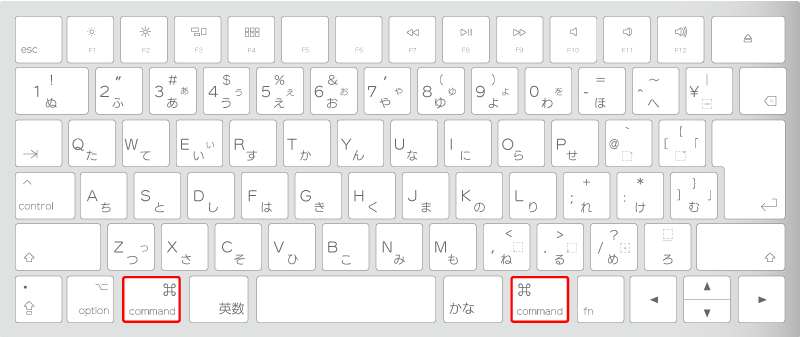
はいぱーワークブックでは、
![]() と表記します。
と表記します。
コマンドキーは、他のキーとの組み合わせて「キーボードショートカット」として頻繁に使います。この使い方はWindows のコントロールキーと似ています。
キーボードショートカットの例 #
多くのキーボードショートカットは、各アプリケーションのメニューに併記されています。
たとえば右図のようなメニューで、上から5番目の「保存」という項目の右側には
「 」
と書かれています。これは、コマンドキーを押しながらアルファベットの「s」キーを押すことが
」
と書かれています。これは、コマンドキーを押しながらアルファベットの「s」キーを押すことが
 s
、マウスで「保存」の項目を選択したときと同じ操作になることを示しています。
s
、マウスで「保存」の項目を選択したときと同じ操作になることを示しています。
 」
と書かれています。これは、コマンドキーを押しながらアルファベットの「s」キーを押すことが
」
と書かれています。これは、コマンドキーを押しながらアルファベットの「s」キーを押すことが
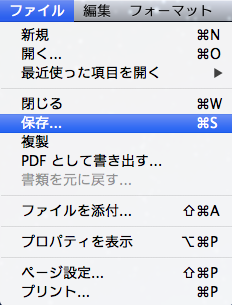
キーボードショートカットでは、コントロールやオプションキーなど他のキーも使います。
オプション (Option/Alt) キー #
オプション (Option / Alt) キーは、はいぱーワークブックでは
![]() と表記します。二つありますが、どちらを押しても同じです。
と表記します。二つありますが、どちらを押しても同じです。
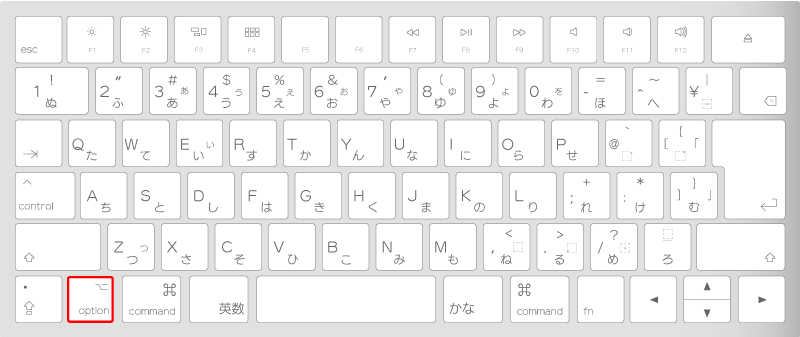
このキーボードで Windows を操作するときは、このキー
![]() は Alt キーの役割を果たします。
は Alt キーの役割を果たします。
コントロールキー #
赤でかこまれた Control と書かれているキーがコントロールキーです。
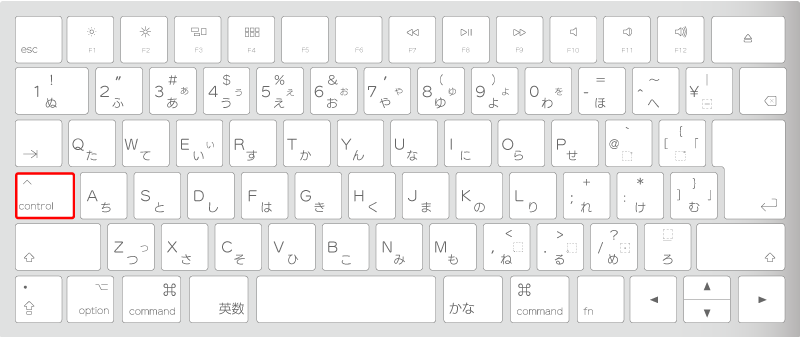
はいぱーワークブックでは、コントロールキーを
![]() と表記します、たとえば、コントロールキーを押しながら c を押す操作を
と表記します、たとえば、コントロールキーを押しながら c を押す操作を
![]() c
と書きます。
c
と書きます。